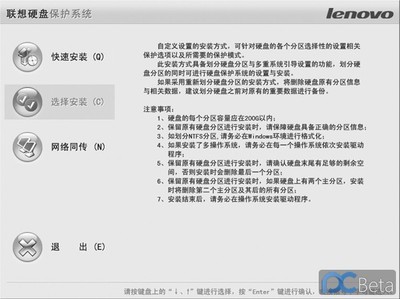使用windows7操作系统的用户都知道,win7系统有很四种版本,那么电脑系统win7专业版怎么安装呢?小编分享了安装电脑系统win7专业版的方法,希望对大家有所帮助。
电脑系统win7专业版安装方法下面小编给大家介绍官方的Win7最低配置要求:
处理器:1 GHz 32位或者64位处理器
内 存:1 GB 及以上
显 卡:支持DirectX 9 128M 及以上(开启AERO效果)
硬盘空间:16G以上(主分区,NTFS格式)

电脑系统win7专业版安装步骤
1、下载win7系统的ISO镜像文件,用“虚拟光驱”加载后,安装程序会自动启动;如果没有,单击“计算机”--“DVD驱动器”中的 Windows 7 然后双击 setup.exe运行。(如果不用虚拟光驱直接下载解压软件,解压iso文件,运行里面的setup.exe)
2、在“安装 Windows”页面上,单击“立即安装”。
3、在“获取安装的重要更新”页面上,建议获取最新的更新,以帮助确保成功安装及防止受到安全漏洞威胁。在 Windows 安装过程中,计算机需要连接到 Internet 才能获取这些更新。
4、在“请阅读许可条款”页面上,如果接受许可条款,请单击“我接受许可条款”,然后单击“下一步”。
5、在“想进行何种类型的安装”窗口上,单击“升级”或“自定义”。会看到兼容性报告。继续按照说明一步步单击完成安装 Windows 7即可。
 爱华网
爱华网